В операционных системах Windows все скачанные файлы из любого браузера по умолчанию сохраняются на диск C в папку «Загрузки» (если конечно не изменить путь сохранения в настройках браузера). В Windows 10, как впрочем и в других версиях Windows, папку «Загрузки» или «Downloads» можно перенести на диск D (либо на любой другой локальный диск, если таковой имеется). В настройках браузера можно определить любую другую папку на любом диске для сохранения загрузок, либо каждый раз вручную указывать место сохранения, но, как вариант, можно просто переместить папку «Загрузки» на другой диск. Делается это для того, чтобы не захламлять системный диск C.
Например, нам нужно переместить папку на диск D. На этом диске создаем папку. Называем ее «Загрузки» или «Downloads».
В окне проводника слева, где расположены быстрые ссылки, либо сверху над отображением дисков правой кнопкой мышки щелкаем по папке «Загрузки», а в открывшемся контекстном меню выбираем «Свойства».
В открывшемся окне «Свойства: Загрузки» переходим на вкладку «Расположение». На вкладке указано расположение папки по умолчанию. Нажимаем кнопку «Переместить», указываем ранее созданную папку и нажимаем «Выбор папки».
Как перенести установленные программы на другой диск🖥️💽
На вкладке «Расположение» проверяем новый путь для сохранения загрузок по умолчанию, затем нажимаем «Применить» и «ОК».
Источник: dzen.ru
Как папку Загрузки перенести на диск Д
В последних версиях Microsoft Windows разработчики операционной системы сделали возможным указать свой путь для папок “Загрузки”, “Видео”, “Изображения”, “Документы” и так далее. Ранее такой возможности не было, поэтому мало кто знает, как папку Загрузки перенести на диск Д в Windows 10. А ведь это очень удобно с точки зрения правильного хранения файлов, так как использование стандартных папок для соответствующих файлов даёт возможность использовать системные инструменты для работы с ними.

Как папку Загрузки перенести на другой диск:
- С помощью изменения расположения
- Через командную строку
Как Загрузки переместить в папку на другом диске
Переместить папку Загрузки на другой диск может потребоваться по нескольким причинам. Например, чтобы освободить больше места на диске С операционной системой или, чтобы сохранить загруженные файлы при переустановке Windows. Если переместить папку Загрузки на диск Д, то все файлы в ней останутся в целости и сохранности. Как Загрузки переместить в папку другого диска:
- Откройте на вашем ПК проводник
- Нажмите на папке Загрузки правой кнопкой мышки
- Откройте “Свойства”
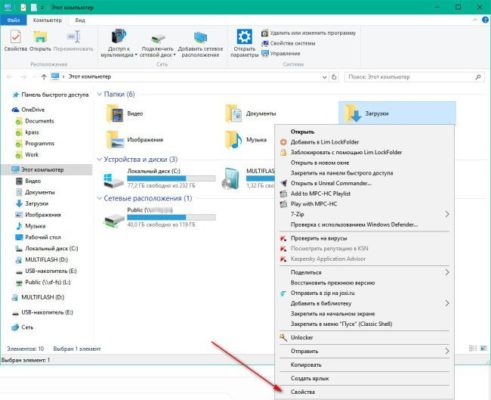
- Перейдите во вкладку “Расположение”. Тут вы можете увидеть путь к папке, которая на данный момент указана как место для сохранения загрузок. Если до этого папка перемещена не была, то она должна располагаться в каталоге вашей учётной записи на диске С
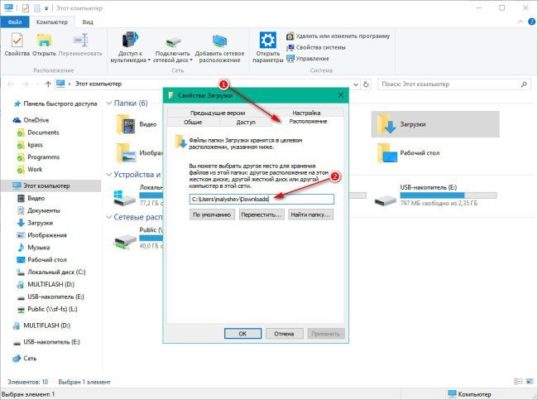
- Чтобы переместить файл из загрузок в папку на диске Д, создайте в нём новую папку Download
- Укажите путь к новому расположению папки Загрузки
- Нажмите “Переместить” и в открывшемся окне согласитесь с предупреждением о перемещении
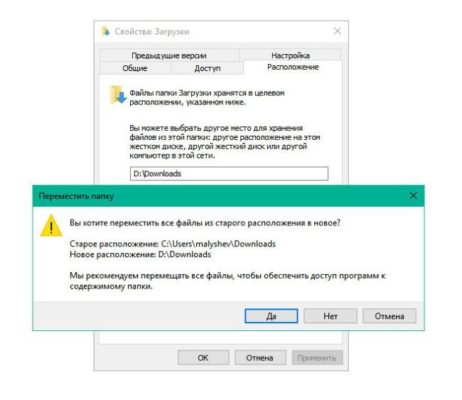
После этого действия все сохранённые в стандартной папке Загрузки файлы будут перемещены в указанную вами папку. Все, что вы будете загружать через браузер в дальнейшем, также будет сохраняться в новую папку.
Таким же образом вы можете изменить расположение других стандартных папок, таких как “Изображения”, “Видео”, “Музыка”, “Документы” и “Рабочий стол”.
Изменить расположение папки Загрузки через реестр
Изменить расположение папки Загрузки можно используя реестр Windows. Перенос папки Загрузки на другой диск:
- Откройте реестр (нажмите комбинацию WIN+R и введите regedit)
- Перейдите по ветке HKEY_CURRENT_USERSoftwareMicrosoftWindowsCurrentVersionExplorerShell Folders
- Поменяйте значение у параметра на путь до новой папки
- Перезагрузите компьютер
А у вас получилось изменить путь папки Загрузки? Пишите ваши вопросы к комментарии.
Источник: delpc.ru
Как перенести папку загрузки Windows на локальный диск D — несколько решений

Оптимизация — перенести папку загрузки Windows на локальный диск D (или там на какой-нить иной диск под произвольной буквой, — не связанный с файлами ОС). Для чего это делают. …а для того, чтобы при переустановке Виндовс, или восстановлении из бэкапа, либо отката по точке восстановления (создать точку… восстановить из точки…)- не потерять скачанные файлы из папки Загрузки (Downloads) — как известно, что данная папка по умолчанию хранится на системном диске «С». Все скачанные файлы помещаются в папку «Загрузки»:
- Как перенести папку загрузки Windows на диск D — несколько вариантов
- Как изменить папку «Загрузки» в Windows 10, 8, 7: вариант 1
- перемещение папки загрузки на другой диск ПК
- перенести папку загрузки Windows
- изменить расположение папки загрузки в редакторе реестра
- отключаем группировку по дате в папке загрузки Windows 10
- как эпилог
Важно понимать: папка «Загрузка» является системной и по умолчанию призвана сохранять все загружаемые файлы на нашем ПК.
Программы и браузеры, при условии, что вы не меняли путь для сохранения файлов, отправляют данные из сети в эту папку.
Вроде бы все нормально, однако, однажды мы можем все наши файлы потерять. К примеру, если восстанавливаем работоспособность ОС кардинальными методами… или же на компьютере работает несколько пользователей — которым вовсе необязательно видеть наши файлы…
Чтобы избежать этакой напасти, как раз и посвящена данная инструкция, в которой доподлинно разберемся со всеми нюансами…
важно: помимо папки Загрузки, возможно перенести на локальный D диск: Музыка (Music), Изображения (Pictures), Документы (Documents), Рабочий стол (Desktop)…
вернуться к оглавлению ↑
Как перенести папку загрузки Windows на диск D — несколько вариантов
Из вышесказанного ясно, что большинство пользователей, желают поменять месторасположение папки загрузки Windows. Обезопасить себя от потери данных.
Изначально (по умолчанию) папка «Загрузка» располагается в профиле пользователя. Путь таков:
C:ПользователиИмя_ПользователяЗагрузки C:UsersИмя_пользователяDownloads
Очевидно — нам нужно изменить место хранения т.е. перенести на другой диск — указать в настройках новый путь.
Как это делается в Ос Windows:
вернуться к оглавлению ↑
Как изменить папку «Загрузки» в Windows 10, 8, 7: вариант 1
Запускаем системный файловый менеджер (попросту Проводник), а из него откроем папку Загрузки.
- в проводнике ПКМ по значку папки «Загрузки»;
- в меню опций выбираем «Свойства».

- либо через «Этот компьютер» (может быть переведено как Мой компьютер), ПКМ по папке.

- выбираем «Свойства».
стартовые шаги переноса папки Загрузки:
На диске D создаем папку с произвольным понятным именем, в которой будут храниться все подобные папки; в этой папке сдаем подпапку, к примеру, ( Downloads) или Загрузки. В ней и будем теперь все сохранять…
…далее… как описывалось выше, переходим в свойства папки Загрузки, которая на диске С:
- в свойствах отыскиваем опцию о»Расположение». Увидим поле (путь до папки загрузки по умолчанию) — этот путь нам нужно изменить — указать новый!.
Скопировать путь можно так:

…вводим (скопировав) новый путь до расположения папки, либо (что проще) выбрать нужную папку, используя кнопку-опцию «Найти папку»…

картинка ниже — новое место для папки — его нужно указать в окне по скриншоту выше:

- после того как новый путь указан, тюкаем кнопку Переместить;

- на этапе «переместить» обычно выскакивает предупреждение: соглашаемся (скрин ниже)…

Проверяем: переходим к новому расположению на локальном диске папки Загрузки. Она должна появиться по примеру картинки ниже:

…папка Загрузки переместится вместе со всеми нашими ранее загруженными файлами.
…а мы разберем другой вариант перемещения папки Загрузки, для кого-то он, возможно окажется более доступным:
вернуться к оглавлению ↑
перемещение папки загрузки на другой диск ПК
- а) сначала откроем новое окно Проводника с профилем пользователя на системном диске;
- б) откройте еще одно окно проводника, но по пути нового места хранения папки Загрузки;
- с) нажмите на клавиатуре кнопку Shift (не отпуская);
- д) выделяем папку Загрузки и, зажав левую клавишу мыши, банально перетаскиваем «старую» папку в другое окно Проводника — НА НОВОЕ МЕСТОРАСПОЛОЖЕНИЕ !

вернуться к оглавлению ↑
перенести папку загрузки Windows
Терерь воспользуемся для переноса папки Редактором реестра (системное приложение). Очень полезное приложение для управления компьютером. На сайте много соответствующих этой теме постов, ознакомьтесь.
изменить расположение папки загрузки в редакторе реестра
- запускаем Редактор реестра (вкратце — запускаем: горячие клавиши Win + R , откроется Выполнить в поле команд записываем regedit и OK)

- в реестре идем сюда:
HKEY_CURRENT_USERSoftwareMicrosoftWindowsCurrentVersionExplorerShell Folders
- ищем и выделяем курсором параметр и — ПКМ;
- тюкаем по полю-опции «Изменить».

Указываем новый путь в окошке настроек «Изменение строкового параметра» — в опции «Значение» указываем новый путь до папки загрузок файлов…

Требуется перезагрузка ОС.
вернуться к оглавлению ↑
отключаем группировку по дате в папке загрузки Windows 10
В Виндовс 10, а именно стартуя от сборки 1903, по умолчанию активирована опция для Загрузок Группировка файлов по дате (к слову говоря, данная опция присутствовала и в ранних ОС, но не была активна — нужно включать самостоятельно).
Некоторые пользователи находят данную опцию весьма излишней, а посему ее отключают!
Делается это так:
- ПКМ на свободном месте окна «Проводник»;
- в тех. меню переходим к «Группировка», и итогом в подменю указываем (Нет.

…тем самым добьемся требуемого результата.
вернуться к оглавлению ↑
как эпилог
Поделитесь постом с другом, потому как вы поможете ему, он поможет вам… а вместе — вы помогаете нам, не потерять интерес делиться с вами полезными статьями))
Припоминаю свои разочарования (правда давно это было) когда я о подобных удобствах — полезных изменениях настроек ОС Windows ничегошеньки не знал.
Общаемся в чате Телеграма задаем вопросы авторам COMPLITRA.RU
Яндекс Диск — настройка расположения папки файлов — освободим место на системном диске С
Если что-то не ясно и остались вопросы, делитесь ими в комментариях.
все статьи: Сергей Кролл ATs владелец, автор cайта COMPLITRA.RU
. веб разработчик студии ATs media — запросто с WordPress
занимаюсь с 2007-года веб разработкой — преимущественно работаю с WordPress в студии ATs media
Источник: complitra.ru